Wie man einen Screenshot erstellt

- 1559
- 111
- Mick Agostini
Die Frage, wie man einen Screenshot des Bildschirms nach der Statistik der Suchmaschinen beurteilen kann, wird sehr oft von den Benutzern festgelegt. Schauen wir uns ausführlich an, wie Sie einen Screenshot in Windows 7 und 8 auf Android und iOS sowie in Mac OS X aufnehmen (detaillierte Anweisungen mit allen Möglichkeiten: So erstellen Sie einen Screenshot unter Mac OS X).
Der Screenshot bezieht. So etwas kann zum Beispiel nützlich sein, um das Problem mit dem Computer für jemanden zu demonstrieren, und es ist möglich, nur Informationen zu teilen. Cm. Außerdem: So erstellen Sie einen Screenshot in Windows 10 (einschließlich zusätzlicher Methoden).
Windows Screenshot ohne die Verwendung von dritten -party -Programmen
Um einen Screenshot zu machen, gibt es einen speziellen Schlüssel auf Tastaturen - Druckbildschirm (oder PRTSC). Durch das Drücken dieser Taste wird ein Bild des gesamten Bildschirms erstellt und in die Zwischenablage platziert, t.e. Eine Aktion findet statt, ähnlich wie, wenn wir den gesamten Bildschirm hervorgehoben und "Kopie" gedrückt haben, und "Kopie" gedrückt hat.

Ein Anfänger, der diese Taste drückt und sieht, dass nichts passiert ist, kann entscheiden, dass etwas falsch gemacht wurde. In der Tat ist alles in Ordnung. Hier finden Sie eine vollständige Liste der Aktionen, die erforderlich sind, um einen Screenshot des Bildschirms in Windows zu erstellen:
- Drücken Sie die PRTSC -Taste (Druckbildschirm (PRTSC) (Wenn Sie diese Taste mit dem geklemmten Alt drücken, wird das Bild nicht aus dem gesamten Bildschirm aufgenommen, sondern nur ein aktives Fenster, das manchmal sehr nützlich ist).
- Öffnen Sie einen beliebigen Grafikeditor (z. B. Farbe), erstellen Sie eine neue Datei darin und wählen Sie die "Bearbeiten" - "Einfügen" im Menü (Sie können einfach Strg + V drücken). Sie können auch auf diese Schaltflächen (Strg + V) im Word -Dokument oder im Skype -Nachrichtenfenster klicken (das Bild des Gesprächspartners beginnt) sowie in vielen anderen Programmen, die dies unterstützen.
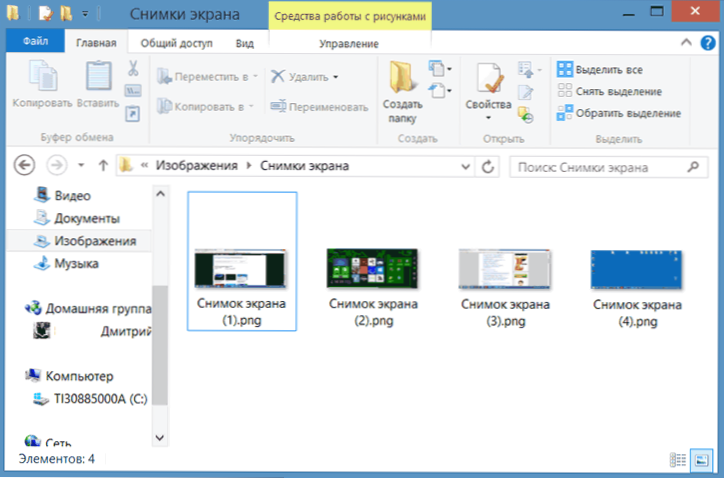
Screenshots Ordner in Windows 8
In Windows 8 wurde es möglich, einen Screenshot nicht im Speicher (Exchange -Puffer) zu erstellen, sondern sofort einen Screenshot in einer Grafikdatei speichern. Um auf diese Weise einen Screenshot des Laptops oder des Computerbildschirms aufzunehmen. Der Bildschirm ist für einen Moment verdunkelt, das bedeutet, dass der Screenshot gemacht wurde. Die Standarddateien werden im Ordner "Images" - "Bildschirmbilder" gespeichert.
So machen Sie einen Screenshot in Mac OS X
Die Computer von Apple IMAC und MacBook sind viel mehr Funktionen zum Erstellen von Bildschirmbildern als unter Windows, während keine Software von Drittanbietern erforderlich ist.
- Befehlshift-3: Ein Screenshot wird erstellt, der auf einer Datei auf dem Desktop gespeichert ist
- Befehlshift-4, dann den Bereich aus: Erstellt ein Screenshot des ausgewählten Bereichs und speichert die Datei auf dem Desktop
- Befehlshift-4, dann eine Lücke und klicken Sie auf das Fenster: Ein Bild eines aktiven Fensters, die Datei wird auf dem Desktop gespeichert
- Befehlskontrolle-Shift-3: Machen Sie einen Screenshot des Bildschirms und speichern Sie in der Zwischenablage
- Befehlskontrollverschieb-4, wählen Sie den Bereich aus: Ein Bild des ausgewählten Bereichs wird aufgenommen und im Austauschpuffer platziert
- Befehlskontrollverlagerung-4, Lücke, klicken Sie auf das Fenster: Machen Sie ein Bild des Fensters, platzieren.
Wie man einen Screenshot auf Android macht
Wenn ich mich nicht irre, dann in Android Version 2.3 Machen Sie einen Screenshot ohne Wurzel, funktioniert nicht. Aber in den Versionen von Google Android 4.0 und über einer solchen Gelegenheit, die angeboten wurde. Drücken Sie dazu gleichzeitig die Power -Tasten und das "Lautstärkeregler", der Screenshot wird in den Bildern gespeichert - Screenshots -Ordner auf der Gerätespeicherkarte. Es ist erwähnenswert, dass ich nicht sofort erfolgreich war - lange konnte ich nicht verstehen, wie ich sie drücken sollte. Ich verstand immer noch nicht, aber es wurde beim ersten Mal herausgestellt - ich stand auf. Mehr und zusätzliche Methoden: Wie man einen Screenshot auf Android macht.
Wir machen einen Screenshot auf dem iPhone und iPad
Um einen Screenshot auf dem Apple iPhone oder iPad zu machen, sollten Sie ungefähr genauso handeln wie bei Android -Geräten: Drücken. Der Bildschirm "Blinks" und in der Fotoanwendung finden Sie einen Screenshot erstellt.
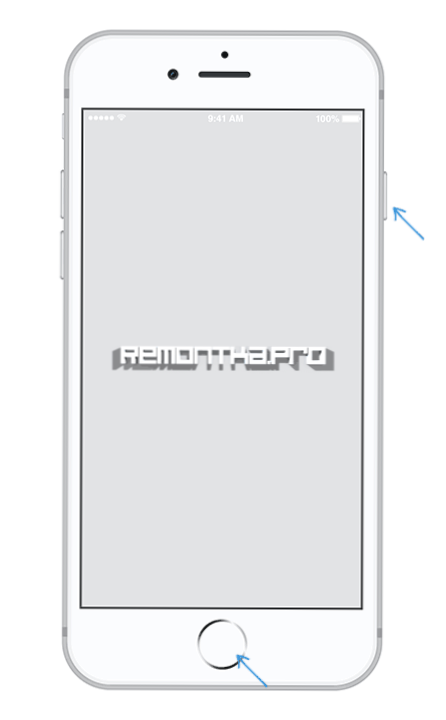 Lesen Sie mehr: So machen Sie einen Screenshot auf dem iPhone X, 8, 7 und anderen Modellen.
Lesen Sie mehr: So machen Sie einen Screenshot auf dem iPhone X, 8, 7 und anderen Modellen.Programme, mit denen Sie in Windows einen Screenshot erstellen können
Angesichts der Tatsache, dass die Arbeit mit Screenshots in Windows bestimmte Schwierigkeiten darstellen kann, insbesondere für einen nicht vorbereiteten Benutzer, und insbesondere für Windows -Windows, gibt es eine Reihe von Programmen, die die Erstellung von Bildschirmbildern oder deren individuellen Bereich erleichtern sollen.
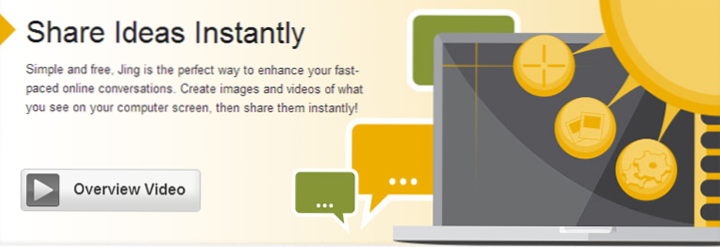
- Jing - Kostenloses Programm, mit dem Sie bequem Screenshots erstellen, das Video vom Bildschirm aus erfassen und im Netzwerk teilen können (Sie können es von der offiziellen Website http: // www herunterladen.Techsmith.Com/jing.HTML). Meiner Meinung nach ist eines der besten Programme dieses Sinne eine nachdenkliche Schnittstelle (genauer gesagt fast seine Abwesenheit), alle notwendigen Funktionen, intuitive Aktionen. Ermöglicht Ihnen, zu jeder Arbeitszeit von Screenshots problemlos und entspannt zu machen.
- Clip2Netz - Sie können die russische Version des Programms kostenlos durch den Link http: // clip2net herunterladen.com/ru/. Das Programm bietet ausreichende Möglichkeiten und ermöglicht es nicht nur, einen Screenshot des Desktops, der Fenster oder der Region zu erstellen, sondern auch eine Reihe anderer Aktionen auszuführen. Ich bin mir nicht ganz sicher, ob diese anderen Aktionen benötigt werden.
Während ich diesen Artikel schrieb, machte ich darauf aufmerksam darauf, dass das Screencapture -Programm überall weit verbreitet ist.RU, auch so konzipiert, dass das Bild auf dem Bildschirm fotografiert wird. Ich werde von mir selbst sagen, dass ich es nicht versucht habe und ich glaube nicht, dass ich etwas Wunderbares darin finden werde. Darüber hinaus habe ich einen Verdacht auf wenig bekannte kostenlose Programme, deren Werbung relativ großes Geld ausgegeben wird.
Es scheint alles in Bezug auf das Thema des Artikels erwähnt zu haben. Ich hoffe, Sie finden die Anwendung der beschriebenen Methoden.

